本学習テーマ紹介動画
👆本学習テーマをYouTubeで紹介しています!
チャンネル登録宜しくお願いします!
効果音ラボ ナレーション 音読さん
*基本的に, 記事投稿日翌日夜18:30頃から, 動画を閲覧できます。
学習ツールでの問題文・解答例
問題文
以下の要件を満たすVBAのプログラムを実装して下さい。
要件
| シート「読み込み&書き込みシート」の 追加データを読み込み, そのデータを同シートのテーブルに順次, 追加する。 |
| プログラムの最後には, シート「読み込み&書き込みシート」をアクティベートにして, MsgBox関数で「実行完了」と表示する。 |
解答例
Option Explicit
Sub correctAnswerExample()
Dim readWriteWs As Worksheet: Set readWriteWs = ThisWorkbook.Sheets("読み込み&書き込みシート")
Dim tbl As ListObject: Set tbl = readWriteWs.ListObjects("テーブル")
Dim row As Integer
Dim addRow As ListRow
' 追加データをテーブルに順次追加
For row = 6 To 10
Set addRow = tbl.ListRows.Add
addRow.Range.Value = readWriteWs.Cells(row, 4).Value
Next row
' シート「読み込み&書き込みシート」をアクティベート
readWriteWs.Activate
' メッセージボックスを表示
MsgBox "実行完了"
End Sub上のプログラムが実際に動く様子は, 下の学習ツールをダウンロードして, 確認してみて下さい!
本学習ツールの内容
下👇の画像のように, vbaでテーブルにデータを追加する方法を学ぶことが出来ます!
*2枚目の「正答シート」の画像は, 学習前に答えを知りたくない方は飛ばして見て頂くようお願い致します。
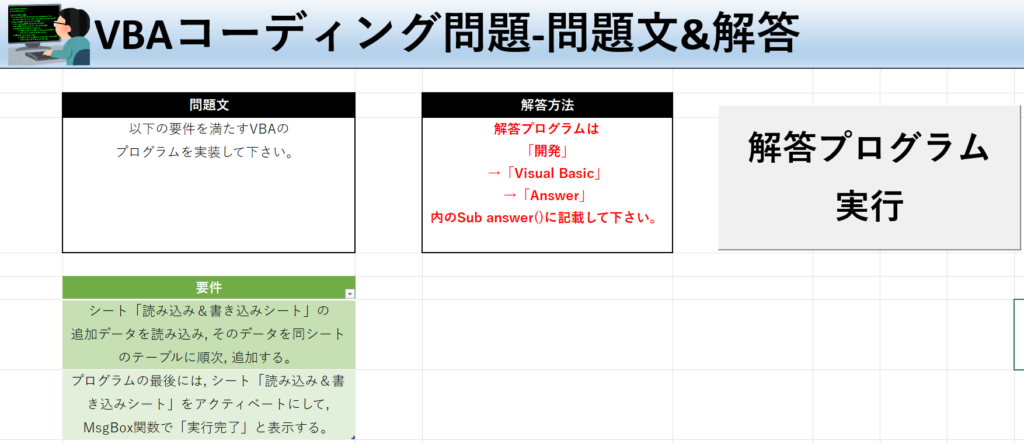
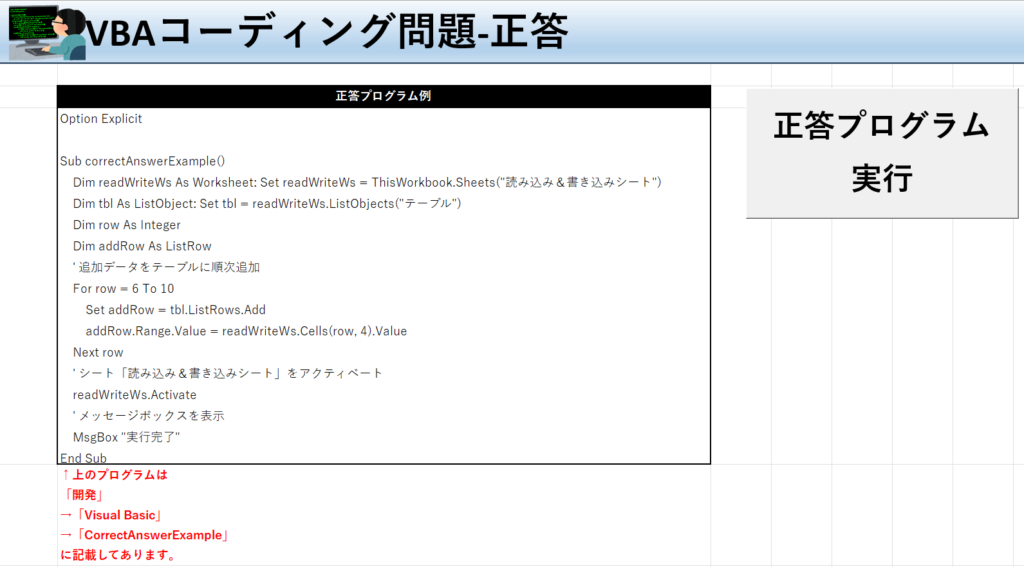
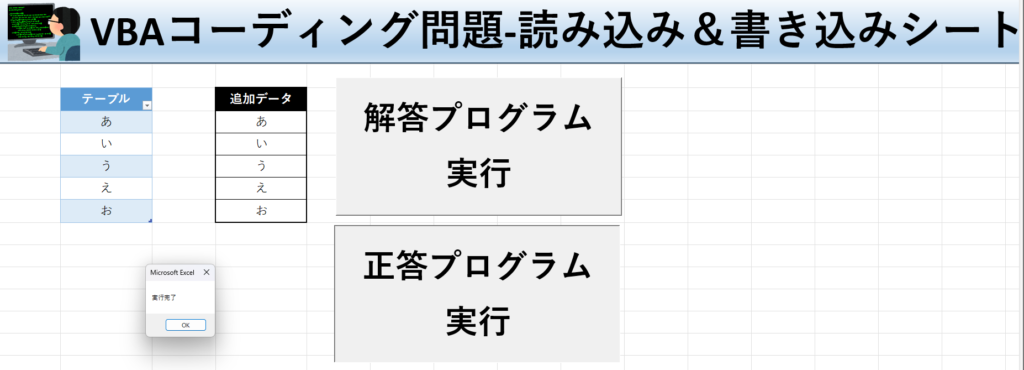
本学習テーマの格言
- テーブルデータ追加はVBAテーブル操作の基本!
- テーブルデータ追加・初期化がVBAのテーブル操作の基本となります!(初期化は次の記事で学習テーマとして取り扱います。)
VBA設定
尚, 本ツールには, 「VBA」(Excelのプログラミング言語)が組み込まれている為, 以下のマニュアルに従った設定・エラー時の対処が必要となります。
ダウンロード
ぜひ, 勉強にご活用下さい!(xlsmファイル)👇






















コメント